Thủ thuật Laptop
Cách gõ văn bản bằng giọng nói Tiếng Việt trên máy tính cực nhanh, dễ – Thủ thuật máy tính
Bạn đã quá chán nản với việc ngồi gõ những trang tài liệu cực kì dài dòng, thêm nữa đó là tốc độ gõ phím của bạn không được nhanh như ý muốn? Đừng lo lắng, bữa nay mình sẽ giới thiệu cho bạn 1 cách gõ văn bản bằng giọng nói trên máy tính rất nhanh chóng và tiện lợi, mời bạn theo dấu bài viết bên dưới.
– Bước 1: Truy cập vào Google Docs
Đầu tiên, nhấn TẠI ĐÂY để vào Google Docs. Bạn sẽ cần đăng nhập tài khoản Google trước lúc sử dụng dịch vụ.
[info]
- Nếu chưa có tài khoản, tham khảo cách tạo tại: Hướng dẫn tạo tài khoản Google, CH Play, YouTube trên điện thoại
[/info]
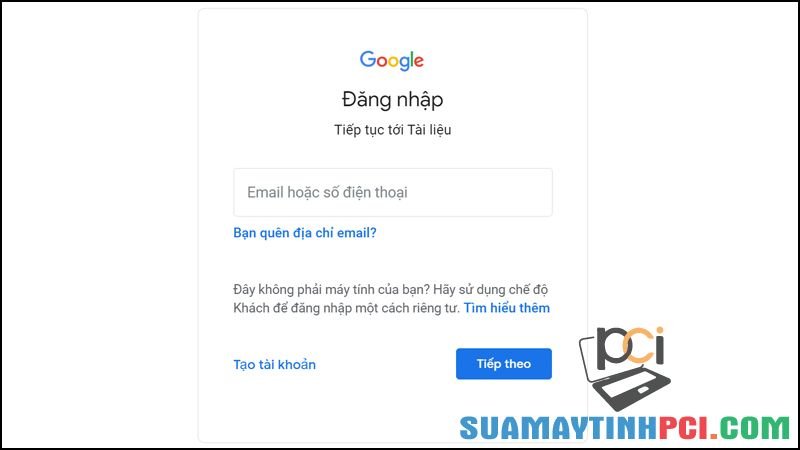
– Bước 2: Mở tài liệu mới
Tại giao diện chính của Google Docs, bạn nhấn biểu tượng dấu + (Trống) để mở một văn bản mới.
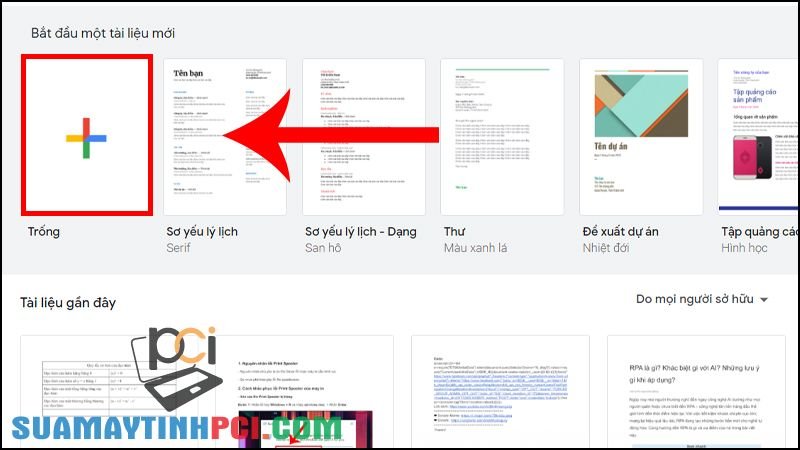
– Bước 3: Thiết lập gõ văn bản bằng giọng nói
Đầu tiên các bạn bấm vào phần Công cụ > Chọn Nhập liệu bằng tiếng nói .

Tiếp theo xuất hiện một tượng trưng hình microphone, bạn hãy nhấn chuột vào Nhấp để nói .

Một tab thông báo cấp phép cấp quyền sử dụng micro, bạn hãy bấm vào Cho phép để máy tính có thể nhận và phân tích được âm thanh mà bạn nói.
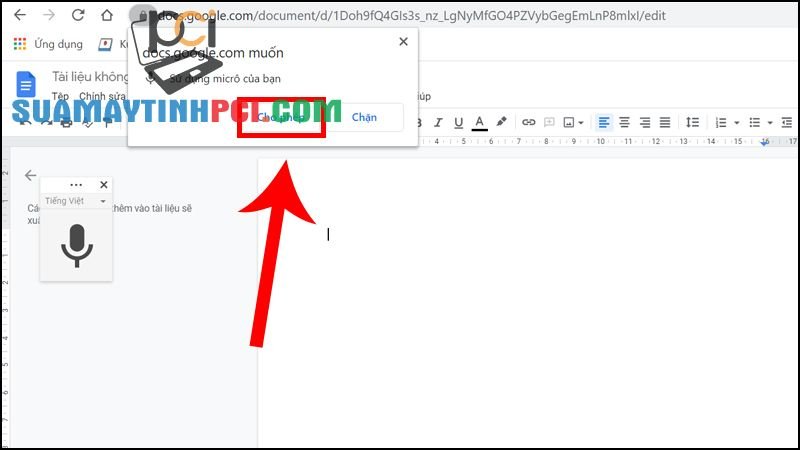

– Bước 4: Sử dụng tính năng nhập văn bản bằng giọng nói
Sau khi thiết lập xong bạn có thể đọc văn bản cần nhập vào. Google Docs sẽ nhận diện cực kì chính xác. Hỗ trợ đầy đặn Tiếng Việt, dấu câu.
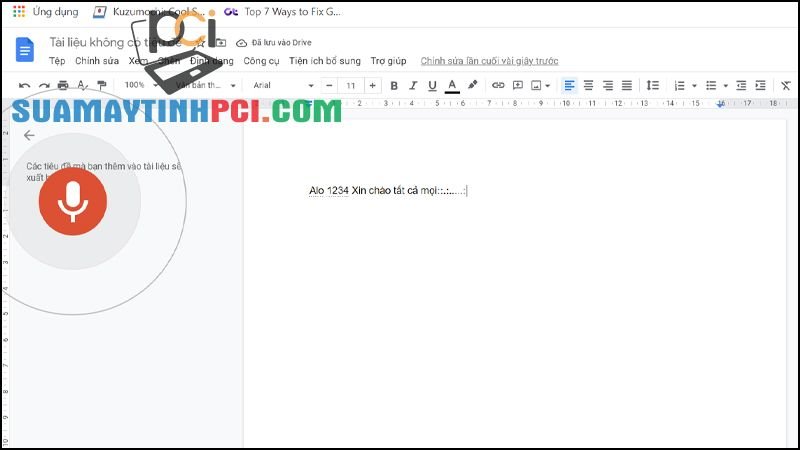
Ngoài ra bạn có Google Docs còn giúp hơn 40 thứ tiếng không giống nhau bạn có thể lựa chọn ở phần tượng trưng tam giác ở trên microphone.
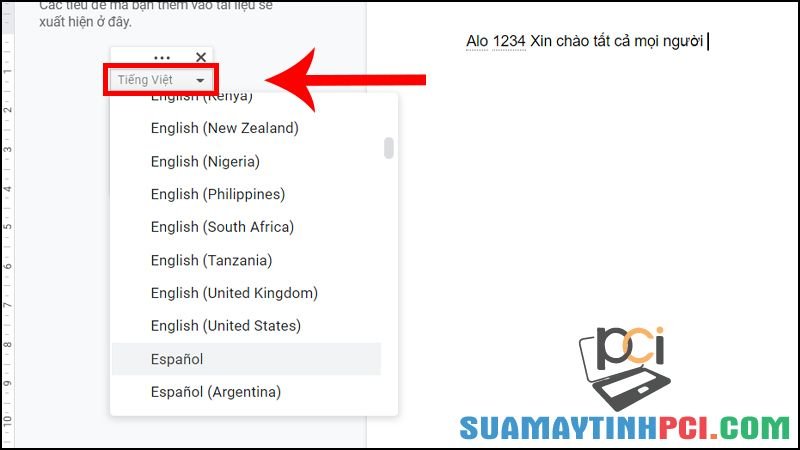
– Bước 5: Lưu văn bản
Sau khi gõ xong, bạn có thể lưu thành file word mà chẳng cần phải copy sang ứng dụng Word nữa. Các bạn làm như sau:
Nhấp vào Tệp > Chọn Tải xuống > Định dạng loại tệp.
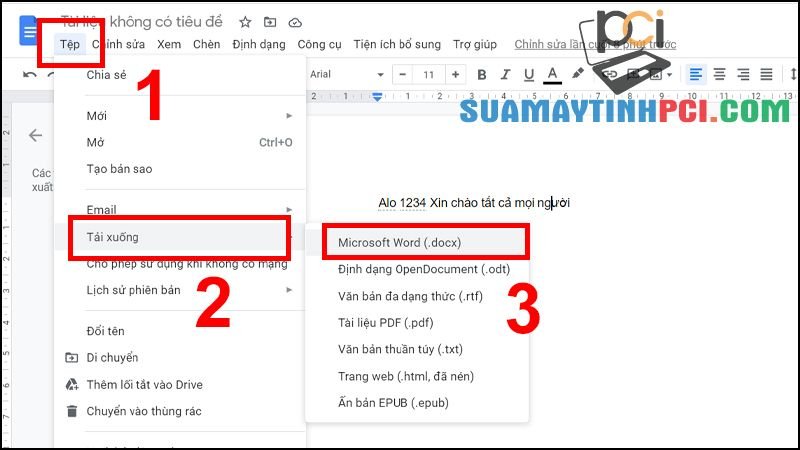
Một số mẫu laptop đang mua bán tại PCI Computer:
Bài viết vừa rồi đã chỉ dẫn cho bạn phương pháp để gõ văn bản bằng giọng nói một cách dễ dàng và cự kỳ nhanh chóng. Chúc các bạn thực hiện thành đạt và hẹn tái ngộ ở các bài viết sau !
máy tính, thủ thuật, gõ văn bản bằng giọng nói, gõ văn bản bằng giọng nói tiếng việt, gõ văn bản bằng giọng nói tiếng việt trên máy tính
Bài viết (post) Cách gõ văn bản bằng giọng nói Tiếng Việt trên máy tính cực nhanh, dễ – Thủ thuật máy tính được tổng hợp và biên tập bởi: suamaytinhpci.com. Mọi ý kiến đóng góp và phản hồi vui lòng gửi Liên Hệ cho suamaytinhpci.com để điều chỉnh. suamaytinhpci.com xin cảm ơn.

 Tuyển Dụng
Tuyển Dụng
 Chuyên Nghiệp trong phục vụ với hơn 20 Kỹ thuật IT luôn sẵn sàng tới tận nơi sửa chữa và cài đặt ở Tphcm. Báo giá rõ ràng. 100% hài lòng mới thu tiền.
Chuyên Nghiệp trong phục vụ với hơn 20 Kỹ thuật IT luôn sẵn sàng tới tận nơi sửa chữa và cài đặt ở Tphcm. Báo giá rõ ràng. 100% hài lòng mới thu tiền.
